

Por Nathan E. Malpass, Última atualização: October 1, 2019
Quando seu dispositivo Android/IOS está conectado ao computador, você pode descobrir que o computador não consegue detectar o dispositivo. Como resultado, não será tão fácil transferir arquivos entre o telefone e o computador.
Sob tal circunstância, ainda existem algumas outras maneiras de você resolver esse problema facilmente. Este artigo fornecerá um guia completo sobre como fazer quando seu dispositivo não puder ser reconhecido pelo computador. Aqui estão alguns métodos específicos para dispositivos Android e IOS, vamos analisá-los juntos!
Parte 1: O dispositivo IOS não pode ser detectadoParte 2: o dispositivo Android não pode ser reconhecido Parte 3: Conclusão
Depois de conectar seu dispositivo IOS ao computador, o dispositivo IOS às vezes não pode ser detectado pelo programa. Se isso acontecer, então seu problema pode ser causado pelo seu iTunes ou pela conexão USB. Aqui estão alguns métodos que você pode usar para lidar com esse tipo de problema.
Tens de ver se o seu cabo USB der erradoou se a porta USB do computador estiver errada. De um modo geral, se o dispositivo IOS estiver em Modo de recuperação ou em Modo DFU, então você terá que trocar outro cabo USB ou tentar outra porta USB.
Esta é a forma mais simples de verificar se há algo errado com a conexão ou dispositivo. Você pode simplesmente desbloquear seu dispositivo e tentar conectá-lo novamente. Quando você estiver fazendo isso, não se esqueça de confie no computador.
Você tem que clicar no Botão de confiança para permitir que seu dispositivo IOS se conecte ao computador. Se esta é a primeira vez que você conecta um dispositivo iOS a um programa neste computador, você precisa clicar no botão Confiar no iPhone/iPad/iPod touch. Depois de fazer isso, seu dispositivo estará conectado corretamente ao computador e a transferência de dados será muito mais fácil para você.
Quando você descobrir que o iTunes não pode reconhecer seu dispositivo IOS, você pode fazer o seguinte.
- Descarregar iTunes.
- Conecte seu dispositivo IOS até que o iTunes possa detectá-lo.
Se o seu dispositivo IOS travar e não puder ser reiniciado ou estiver em um estado anormal, o Função de recuperação do sistema iOS está lá para você corrigi-lo.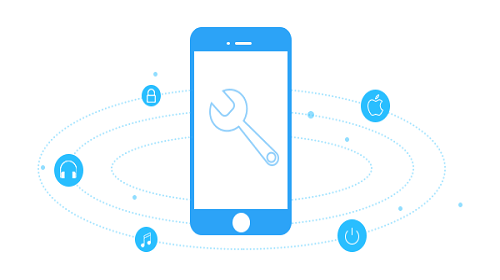
Se o seu computador não tiver o iTunes, você precisará baixar um para se conectar ao seu dispositivo IOS. Se você tiver o iTunes no seu computador, verifique se é a versão mais recente ou não.
Se você é usuário do Windows, Então você pode baixe o iTunes mais recente diretamente para o seu próprio computador em www.apple.com/itunes/.
Se você é usuário de Mac e você ainda estiver usando uma versão anterior do macOS e preferir atualizar o iTunes, poderá instale o iTunes mais recente do seguinte link:
Windows 64 bits: https://www.apple.com/itunes/download/win64
Windows 32 bits: https://www.apple.com/itunes/download/win32
macOS: https://www.apple.com/itunes/download/macos
Quando seu dispositivo Android não pode ser detectado pelo computador, você não precisa se preocupar com isso, pois existem algumas maneiras de lidar com esse problema. Você pode apenas consultar os seguintes métodos. Eles são bastante úteis para você.
Você deveria verifique seu cabo USB e a porta USB do computador. Se algo de errado realmente acontecer dentro do seu cabo ou porta USB, sugerimos que você use outro cabo USB ou tente outro tipo de porta USB do computador.
Você precisa converter o modo de carregamento para o modo de transferência para conectar seu dispositivo Android ao computador. Depois de conectar o dispositivo ao computador, você deve deslizar a tela e, se vir a notificação do telefone "Carregar", você tem que tocá-lo. Portanto, basta clicar Transferir arquivo para transferir dados.
A Protocolo de transferência de mídia (MTP) pode ser considerado um complemento Protocolo de transferência de imagem (PTP) protocolo de comunicações. Com a ajuda do MTP, diferentes tipos de arquivos de mídia podem ser transferidos atomicamente para o seu dispositivo e os arquivos de seus dispositivos portáteis também podem ser transferidos para outros dispositivos convenientemente. Se houver uma solicitação de conexão do MTP no seu dispositivo Android, você deverá permitir.
Os métodos acima são na verdade um guia completo para você seguir quando seu dispositivo IOS ou dispositivo Android não puder ser detectado pelo computador. Você pode verificar o motivo pelo qual seu dispositivo não pode ser reconhecido pelo computador e, em seguida, selecionar o método mais adequado para resolver esse tipo de problema.
Deixe um comentário
Comentário
Kit de ferramentas para Android
Recupere arquivos excluídos do seu telefone e tablet Android.
Download grátis Download grátisArtigos Quentes
/
INTERESSANTEMAÇANTE
/
SIMPLESDIFÍCIL
Obrigada! Aqui estão suas escolhas:
Excelente
Classificação: 4.5 / 5 (com base em 75 classificações)